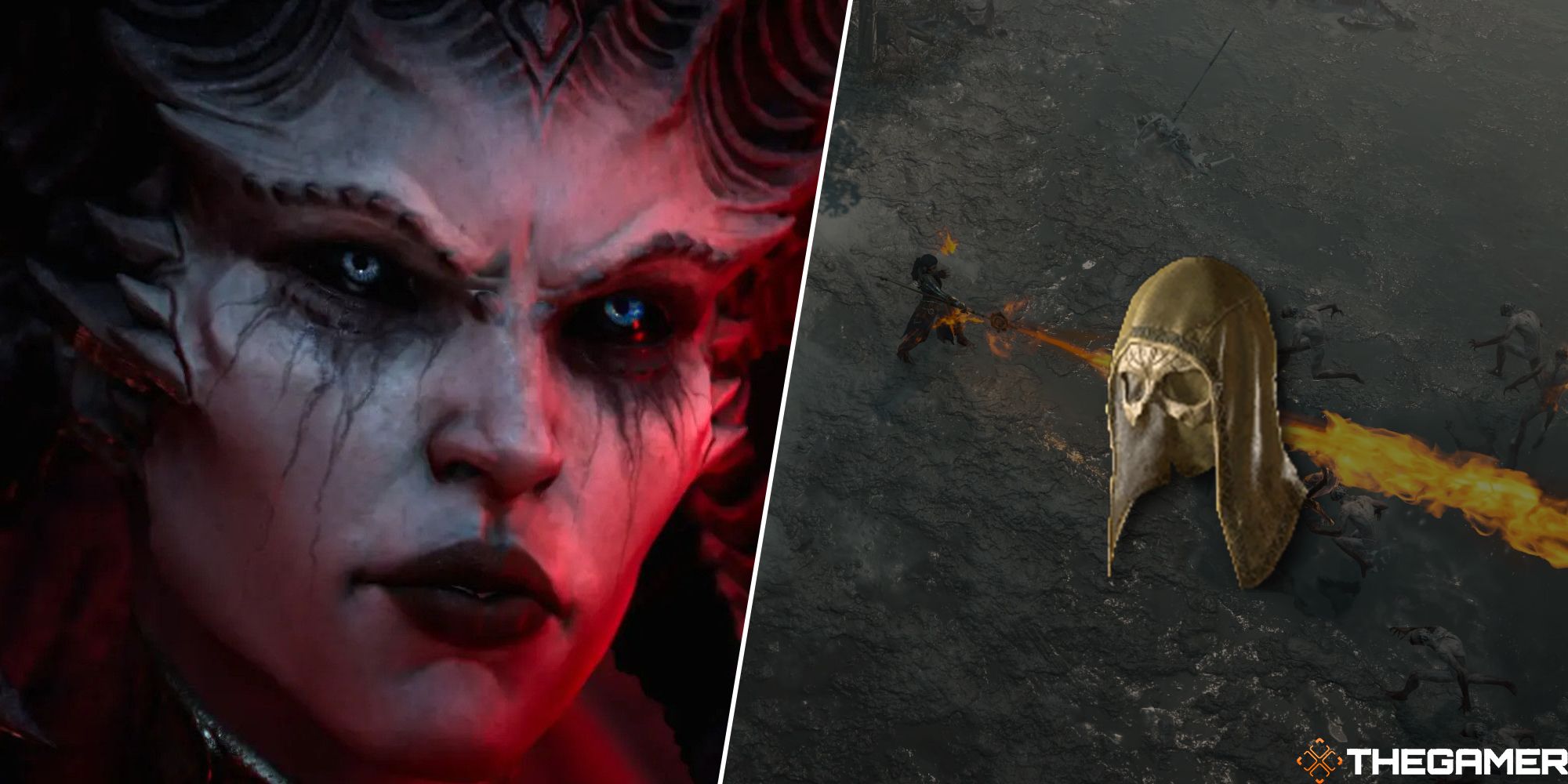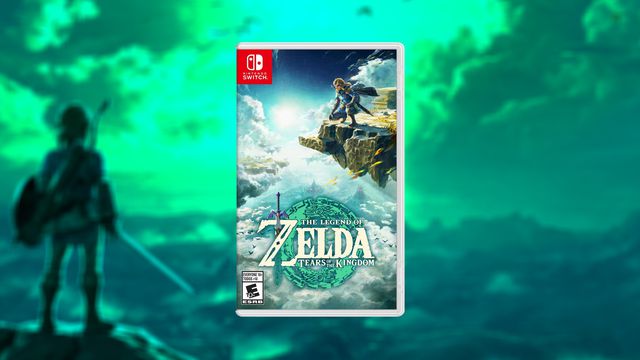Titanfall 2 Как настроить клиента Northstar
Titanfall 2 Настройка клиента Northstar
Быстрые ссылки
- Что такое клиент Titanfall 2 Northstar?
- Какие режимы игры есть в клиенте Titanfall 2 Northstar?
- Как установить клиент Titanfall 2 Northstar
- Как запустить клиент Northstar
- Как обновить клиент Northstar
- Как настроить менеджеры Northstar
- Как играть с клиентом Northstar
Прежде чем появился Apex Legends, Titanfall 2 представил такую высокую скорость и высокие ставки в мобильности, которую немногие современные шутеры смогли повторить. К сожалению, серия Titanfall в основном была замещена Apex Legends. И дела стали еще хуже, так как Respawn по сути оставил серверы Titanfall 2 хакерам, протестующим против завершения франшизы, которые постоянно DDOS-или преданных поклонников, лишая их возможности играть в их любимую игру.
Связано: Лучшие шутеры с движением, рейтинг
К счастью, эти же фанаты создали сообщественные серверы, не подверженные вышеупомянутым хакерам. Titanfall 2 продолжает жить благодаря клиенту Northstar, посвященному мультиплеерным играм, который не только позволяет использовать серверы, созданные игроками, но также добавляет новые функции в классический шутер Respawn.
Обновлено 25 июля 2023 года, Шон Мюррей: Удивительно, что преданные сообщества могут сделать, чтобы старые игры продолжали процветать даже после их пика популярности. Titanfall 2 Northstar Client – прекрасный пример, который мы хотим направить поклонникам на многие годы вперед. Именно поэтому мы обновили этот руководство с улучшенным форматированием и несколькими полезными советами, чтобы помочь вам настроить Northstar.
Что такое клиент Titanfall 2 Northstar?
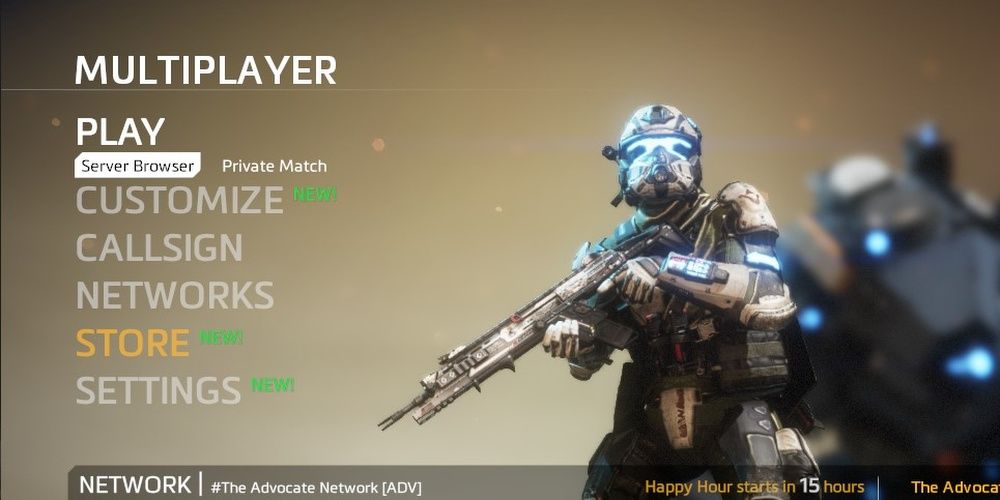
Названный в честь класса титанов в игре, клиент Northstar – это клиент, разработанный сообществом для Titanfall 2, в основном проделка Боб-за-Бобом. Он предлагает гораздо больше функций, чем стандартный Titanfall 2, и не требует поддержки от Respawn для поддержания онлайн-режима.
- Steam Deck – Как играть в игры PS1
- Обзор Cherry MX 8.2 фантастическое ощущение под пальцами
- Обездвижьте агента NetWatch в Cyberpunk 2077 или позвольте ему взят...
В клиенте есть браузер серверов, который позволяет пользователям находить игры в любом режиме, в котором они хотят играть, и присоединяться к ним на серверах, созданных игроками.
Вокруг Northstar существует очень активное сообщество, поэтому вам не должно составить труда найти людей для совместной игры. Точно так же, если вы хотите чего-то нового, моддинговая сцена также активна, и уже появилось множество интересных и забавных модов, которые становятся популярными.
Northstar доступен только для игроков на ПК, поэтому, если вы играете на консоли, к сожалению, у вас нет возможности. Вам также потребуется владеть Titanfall 2, чтобы использовать Northstar, так как скачивание клиента само по себе бесполезно без самой игры.
Какие режимы игры есть в клиенте Titanfall 2 Northstar?
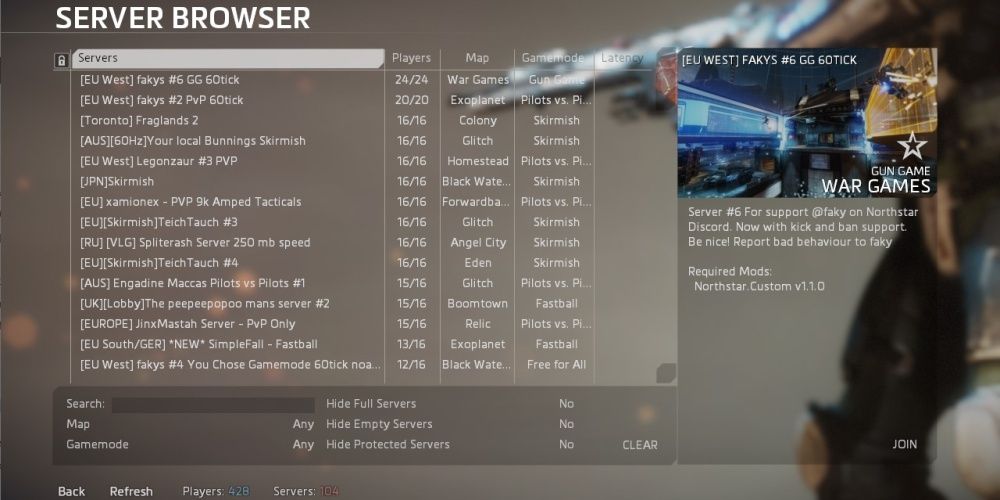
В дополнение ко всем режимам стандартного Titanfall 2, игроки создали множество пользовательских режимов. Некоторые быстро набирающие популярность включают Gun Game (работает так, как вы и ожидаете), Infection (не слишком отличается от режима Хэллоуин в Apex Legends) и Fastball (3 на 3, где смерть внутри каждого раунда является постоянной, и сражение начинается с помощью BT, который бросает вас в бой).
Браузер серверов позволяет вам легко находить места в лобби для любого режима игры, на который вы настроены, позволяя вам присоединяться к играм по своему усмотрению, а не ждать ненадежного матчмейкинга.
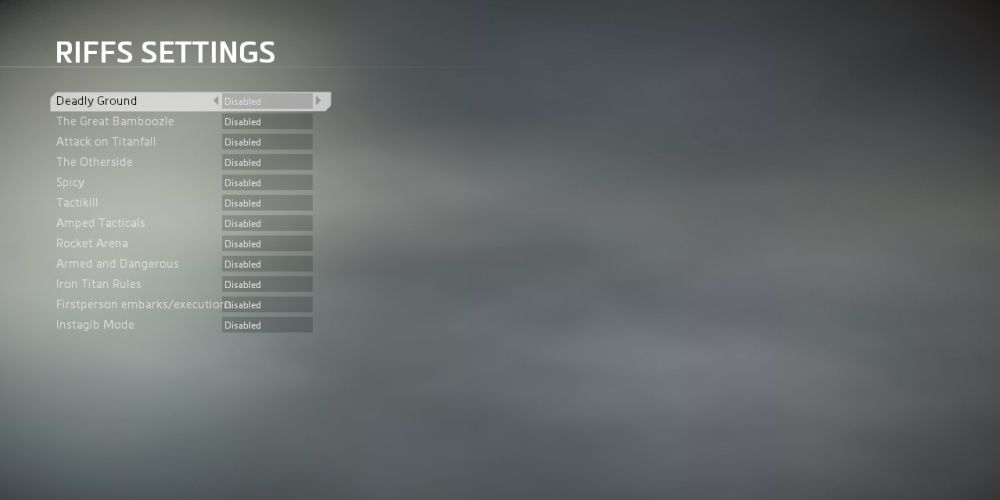
Если все это для вас недостаточно, создатель приватного матча имеет огромный набор настроек и переключателей, которые вы можете изменить, позволяя вам создавать уникальные сценарии или режимы игры. Вы можете настроить все, начиная от смертельности на земле и до отключения выкровота, поэтому вариантов для экспериментов предостаточно.
Связано: Лучшие многопользовательские шутеры
Как установить клиент Titanfall 2 Northstar
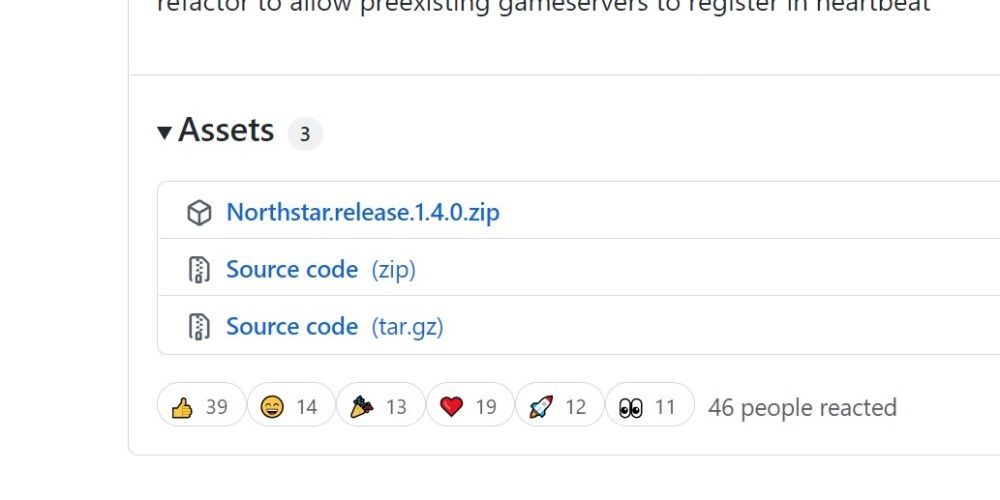
Если вы хотите установить Northstar самостоятельно, первое, что вам нужно сделать, это перейти на его страницу GitHub, где вы должны скачать изображенный файл .zip. После скачивания найдите файл на своем компьютере, щелкните правой кнопкой мыши и выберите “Извлечь все”, чтобы извлечь файлы из .zip и поместить их в папку с тем же именем.
Как установить клиент Northstar в Steam
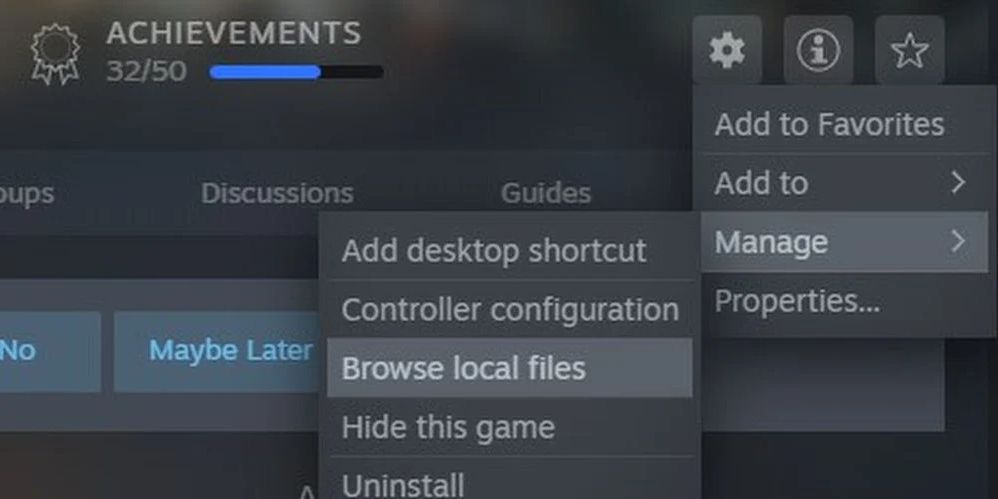
В меню Titanfall 2 в вашей библиотеке Steam щелкните на значок шестеренки для настроек и наведите указатель мыши на “Управление“, чтобы открыть другое меню. В этом меню выберите “Просмотр локальных файлов“. Это откроет новое окно проводника, где хранятся игровые файлы Titanfall 2.
Если по какой-либо причине найти папку таким образом невозможно, вы можете использовать следующий путь, предполагая, что вы никогда не перемещали файлы из их стандартных мест. Зайдите в “Program Files (x86)“, затем “Steam“. Прокрутите вниз до “steamapps“, откройте его и перейдите в папку “common“, где вы должны увидеть папки со всеми вашими играми, включая Titanfall 2.
Вернитесь к окну с папкой вашего клиента Northstar и скопируйте все из папки Northstar (не саму папку) в папку Titanfall 2. Таким образом, у вас будет все необходимое для запуска Northstar.
Как установить клиент Northstar в Origin
.jpg)
Origin не имеет простого способа доступа к игровым файлам, как Steam, поэтому вам придется самостоятельно найти папку Titanfall 2.
Если вы не перемещали файлы самостоятельно, стандартный путь для Origin должен быть следующим: откройте новое окно проводника, выберите “Локальный диск“, затем “Program Files (x86)“. Вы должны увидеть папку с названием “Origin Games“. Откройте ее, и папка Titanfall будет прямо там.
В этом случае все так же, как и для Steam. Скопируйте содержимое папки Northstar в вашу существующую папку Titanfall.
Как запустить клиент Northstar
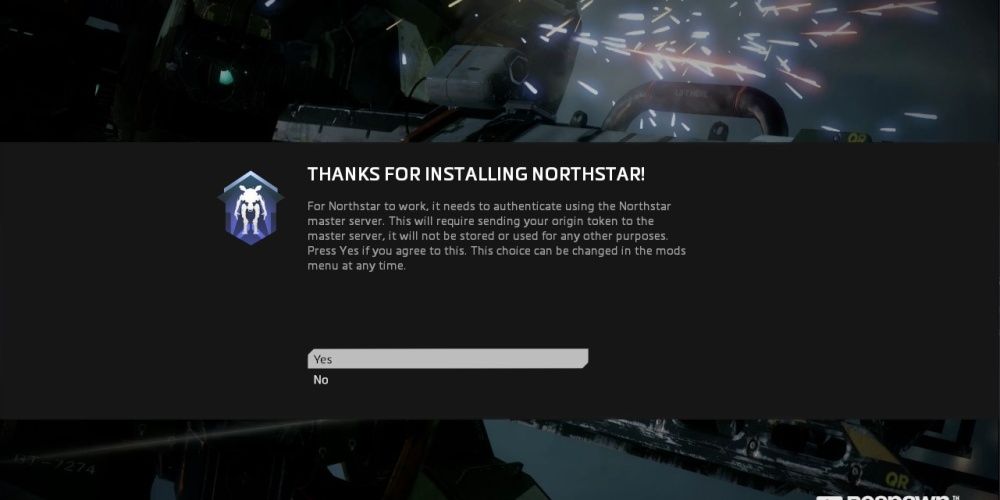
Клиент Northstar работает как отдельное приложение от Titanfall 2, поэтому это не так просто, как просто запустить Titanfall 2 из выбранного вами лаунчера.
Пока вы находитесь в папке Titanfall с скопированными файлами Northstar, найдите “NorthstarLauncher.exe” и запустите его, это должно вызвать запуск Northstar в первый раз. Вы увидите всплывающее окно аутентификации, и после этого вы готовы к игре!
Как обновить клиент Northstar
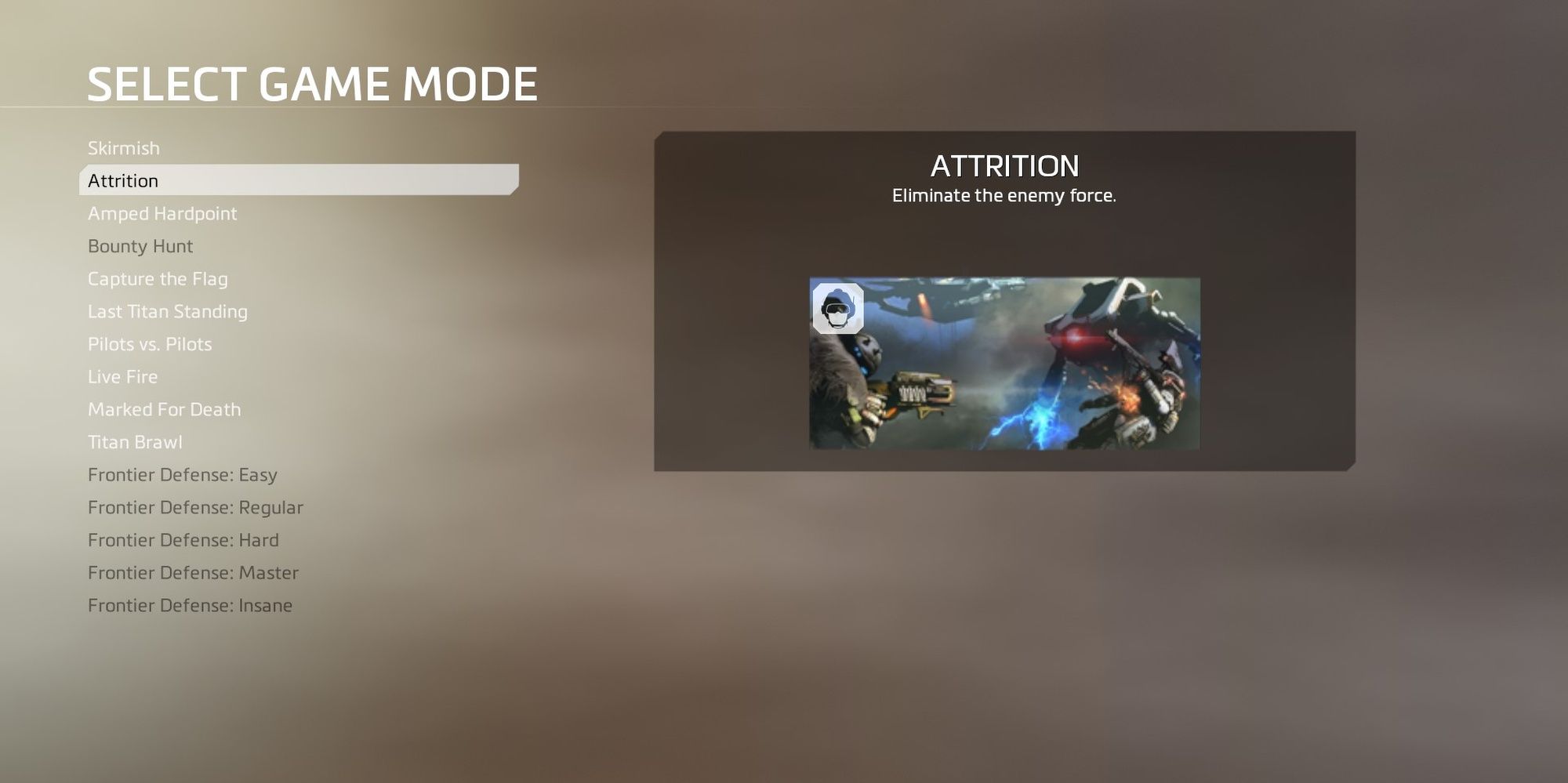
Как и обычная игра, клиент Northstar получает обновления, самое заметное из них с момента запуска – это добавление популярного режима Attrition из оригинальных игр Titanfall. Чтобы быть в курсе этих обновлений, вам нужно поддерживать актуальность своего клиента, что, к счастью, несложно.
Обновление клиента Northstar сводится к простой переустановке новой версии лаунчера – просто повторите шаги, описанные в этом руководстве, каждый раз, когда выходит новая версия, и вы сможете играть в последнюю версию.
Однако, предположим, что вы много играете в Titanfall 2, и звучит немного утомительно каждый раз переустанавливать лаунчер при выходе обновления. Есть другой способ – он требует немного большей начальной настройки.
Как настроить менеджеры Northstar
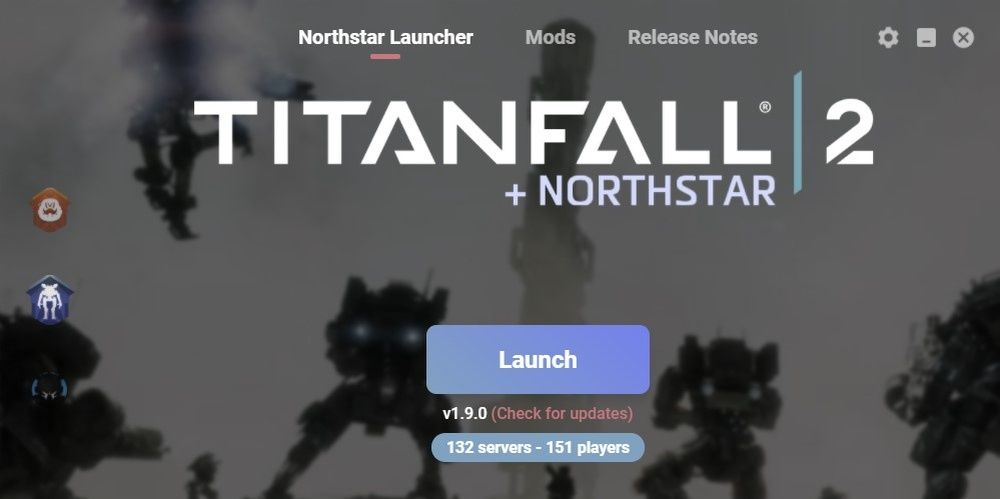
Сообщество Northstar разработало лаунчеры для самого Northstar, которые автоматически обновляют клиент для вас при выходе обновления. Мы воспользуемся лаунчером Viper (названным в честь пилота Northstar в игре), как примером, но лаунчеры VTOL и R2ModMan также популярны, и процесс установки примерно одинаков для каждого из них.
Нажмите на ссылку выше и перейдите к большой кнопке “скачать” на странице GitHub. После загрузки файла просто запустите его, и Viper установится сам. После установки он откроется, вы сможете использовать его для запуска Northstar, и он будет держать вас в курсе всех новых версий клиента.
Хорошей идеей будет добавить Viper (или ваш лаунчер по выбору) как игру, не из Steam (или эквивалент для Origin), поскольку это не только упростит доступ к нему, но и снизит вероятность проблем при запуске клиента.
Как играть с клиентом Northstar
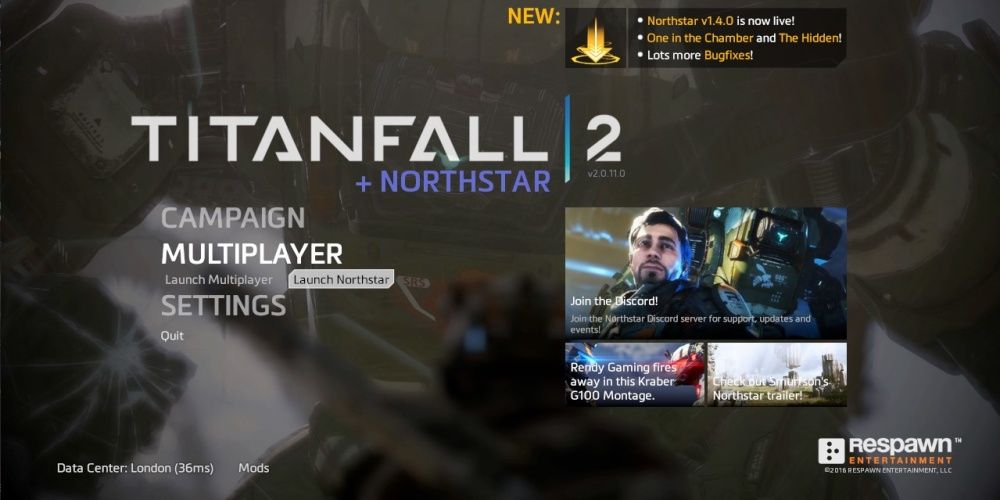
Как только Northstar загрузится, вы увидите немного другую версию главного меню Titanfall 2. Чтобы получить доступ к серверам и функциям Northstar, нажмите “Запустить Northstar”, прямо под заголовком многопользовательской игры. Из меню Northstar вы будете перенаправлены на экран многопользовательской игры, где вы сможете использовать браузер серверов и опции приватного матча для доступа ко всем описанным выше режимам игры.
Titanfall 2 – невероятная игра, так что наслаждайтесь ее ренессансом!
Далее: Лучшие роботы в видеоиграх